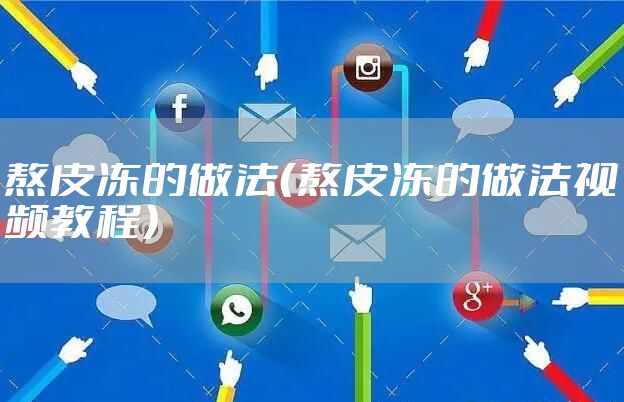电脑主板图(台式电脑主板布线图解决方案教程)

对于组装电脑来说,主板上的跳线是小白装机用户最头疼的问题,但其实具体的跳线插入方式,在连接机箱的跳线接口和主板上的跳线插口上都有详细标注。我们只需要在主板上找到对应的插座,插上就可以了。那么机箱上的跳线是从哪里连接到主板的呢?下面,电脑安装之家分享台式电脑主板线路图讲解教程。不同品牌的基本跳线插入方式都差不多,包括华硕、技嘉、微星、华清、七彩、昂达、梅捷、英泰、银河等主板品牌。可以参考本文跳线插入方法的图解教程。
台式机主板布线图讲解课程
1.一般连接机箱和主板的跳线主要有USB 2.0、USB 3.0、前置音频接口(HD_AUDIO)和POWER SW、RESET SW、POWER LED、HDD LED等四种主板跳线。这些跳线的含义如下。
复位SW:机箱重启按钮;注意:主板上对应位置的管脚附近的英文缩写一般是reSET、RST、RS或RE等。
电源开关:机箱的开机按钮;注:主板上对应位置引脚附近的英文缩写一般为PWR、Power SW、PWR SW、PW、PW SW等。
电源LED:电源指示灯;注:主板上对应位置引脚附近的英文缩写一般为PW LED、Power LED、PWR LED或PLED+和PLED-等。
HDD LED硬盘指示灯;
USB 2.0:机箱正面的USB 2.0接口;
USB 3.0:机箱正面的USB 3.0接口;
HD_AUDIO:机箱正面的音频接口;
2.让我们来看看四个主板跳线、电源开关、复位开关、电源指示灯和硬盘指示灯。连接到机箱的跳线接口有清晰的标记。悠游资源网如下图所示。
注:由于我演示的机箱没有POWER_LED接口(电源指示灯),考虑到大部分机箱都有POWER_LED接口,所以在上图中添加了。
3.其实这些跳线的连接方式在主板上已经标注好了。按照主板上的提示一个一个插就行了。
4.考虑到大家比较好理解,做了一个电源SW、复位SW、电源LED、HDD LED的主板跳线安装的示意性优优资源 *** 图。我们可以找到主板跳线的位置,分别插入。主板跳线的连接示意图如下图所示。
主板跳线9针连接示意图
注意:电源LED和HDD LED必须区分正负极,电源开关(POWER SW)和复位键(RESET SW)不需要区分正负极。需要注意的是,如上图所示,蓝线表示正极,红线表示负极。
5.找到连接机箱的USB2.0跳线接口,找到主板上的USB 2.0插座插上。它被设计的很蠢,插反了插不进去。
6.如果机箱正面支持USB3.0,那么我们会发现USB3.0跳线连接到机箱,如下图所示。
7.找主板上的USB3.0插座,直接插上,就ok了。不用担心方向反了,反了也插不进去。
8.机箱正面音频接口,找到主板上的音频接口插座直接插入。另外接口有些类似USB2.0,但是两个接口防呆设计不一样,不能互相连接。
9.主板一般标有“HD AUDIO”或“AAFP”,这是前置音频插座。插上后,机箱前面板上的音频接口就可以正常使用了。但是,您需要在打开系统之前设置音频。
以上是安装之家分享的台式电脑主板线路图讲解教程。最难的部分是9针主板跳线连接。不知道机箱上的跳线和主板连接在哪里的朋友,可以参考上面的主板跳线图教程进行安装。无论你的主板是华硕、技嘉还是微星,都可以参考。跳线连接基本相同。希望这篇文章能帮到你。
如果你想要一个组装电脑的完整教程,你可以继续阅读以下内容:
本文地址:百科生活频道 https://www.neebe.cn/live/948396.html,易企推百科一个免费的知识分享平台,本站部分文章来网络分享,本着互联网分享的精神,如有涉及到您的权益,请联系我们删除,谢谢!



 相关阅读
相关阅读